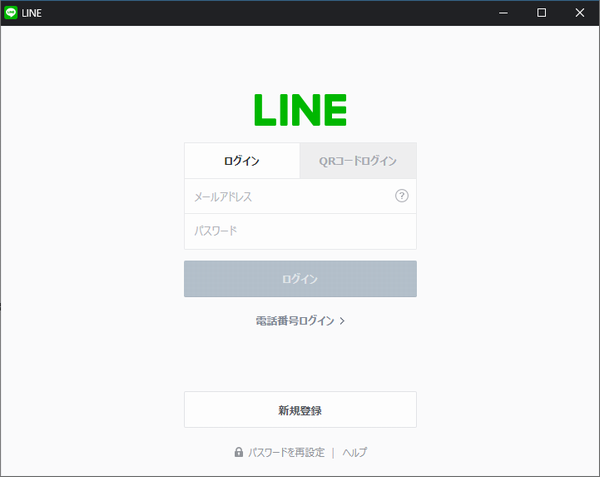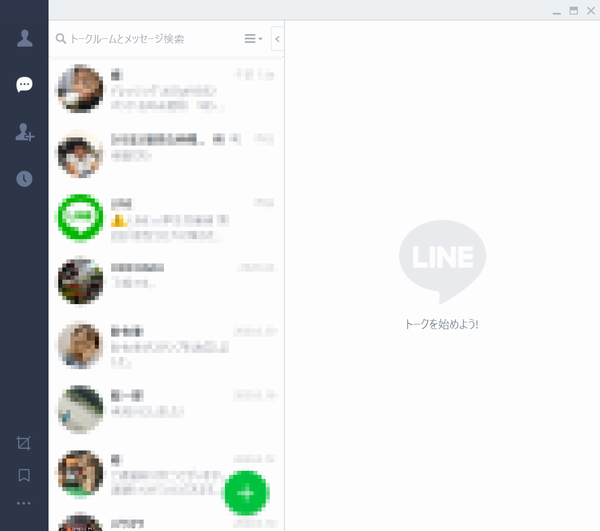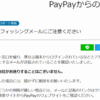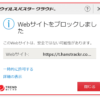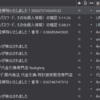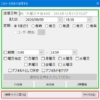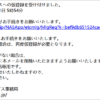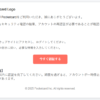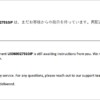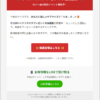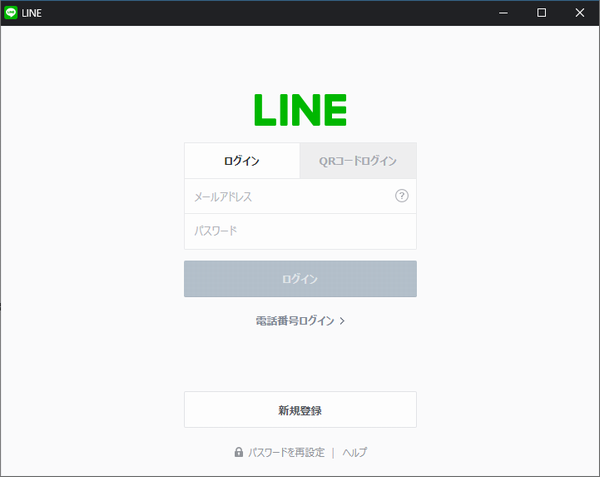

| 使ってみれば便利さが分かる! |
皆さん、ソーシャルネットワークの「LINE」はもちろん使ってますよね?
って質問なんて愚問で、もう当たり前のように生活に溶け込んでる「LINE」 このLINE、呼び出し音は皆さん仕事中はどうされていますか?
もちろんユーザーには内勤の方や外回りが中心の方もいらっしゃると思います。 
外回りの方は客先で無ければ鳴っても全然平気かもしれませんが、私もそうですが内勤で
シーンとした事務所の場合、私を含めあちらこちらで鳴られると困りものですよね。(ーー;) 「ならマナーにして振動だけにすればいいじゃん」っておっしゃる方も多いと思いますが、
私のような鈍感だと、振動に気付かなかったり、マナーにしてることを忘れててプライぺーと
でもずっとマナーのままでSNSはおろか、電話にも気づかなかったりと問題が多々あったり
します。(笑)
PCでLINEができたらなぁ~ そんなどんくさいあなた、PCでLINEが利用できることをご存知でしょうか? そう、できるんです♪
WindowsやMacアプリとしてインストールしたり、Windowsならストアアプリで
セットアップすることも可能。
また、Chromeのアドオンとしても使う事ができます。
私の様にスマホ2台持ちだとWindowsアプリとChromeのアドオン(拡張機能)を使えば
複数アカウントの利用も実現できていしまうわけです(*^^*) デスクトップ版の画面
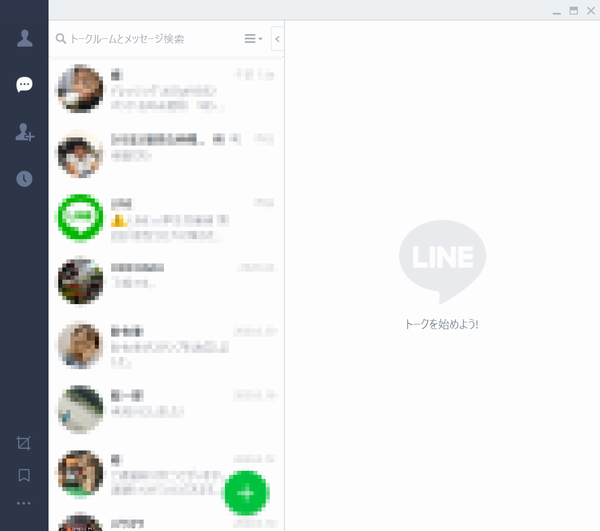 Chromeアドオン版の画面
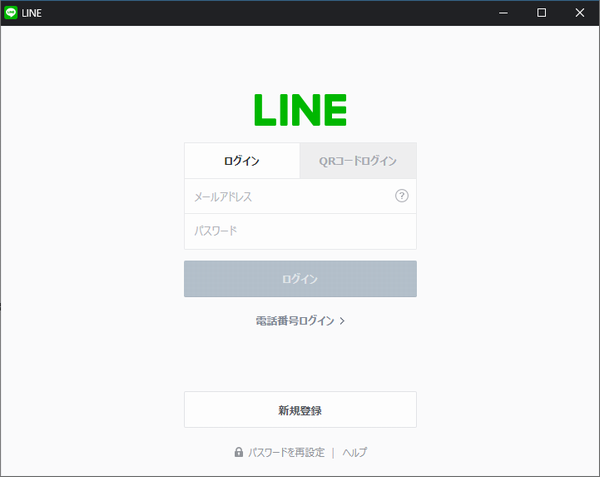 WindowsPCで気を付けたいのは、ストアアプリとデスクトップ版のアプリで
若干違いがある事。
その差と言うのは、デスクトップアプリの場合、PC起動時に自動ログインで開始
できますが、ストアアプリの場合、毎回手動でログインしないといけない事。
PCを共有で使っている方は別として、専用機で使われているならデスクトップ版を
お勧めします。 其々の使い方やセットアップ方法は別の方がたくさん書いてらっしゃると思うので
そちらをご覧いただければと思います。 あっ、そうそう。
PC版にログインすると、マナーモードの様にスマホの着信音や呼び出し音は消えて
振動だけになります。
が、PCの方で音が鳴るので、PCにスピーカーを接続されている方は要注意ですよ! では、楽しいPCライフを(*^^*) |